مرحله ۱
عکس مورد نظرکه البته وضوح خوبی هم داشته باشه بهتره رو باز میکنیم.
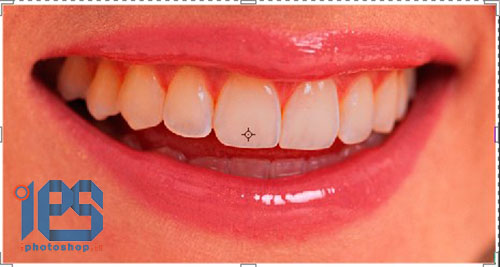
برای شروع لازمه کمی رنگ اصلی تصویر رو دستکاری کنیم تا از این حالت چرک یا تیره بیرون بیاد.برای اینکار ابتدا کلیدهای ctrl+j رو میگیریم تایه لایه جدید از تصویر داشته باشیم وروی این لایه کارارو انجام بدیم بهتره .در ادامه روی لایه جدید که قرار داریم از پایین پالت layer وزیرمجموعه adjustment گزینه levels رو انتخاب میکنیم و دستگیره تنظیم رو کمی جابه جا میکنیم تا تصویرشفاف تر بشه.
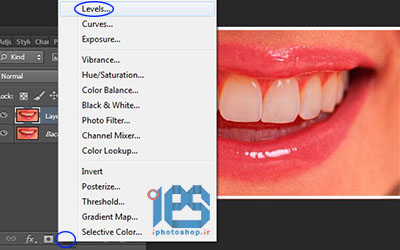

برای ادامه دوبار از همون منوی adjustment گزینه curves رو انتخاب میکنیم وطبق تصویر زیر کمان تنظیمات رو کمی جابه جا میکنیم.
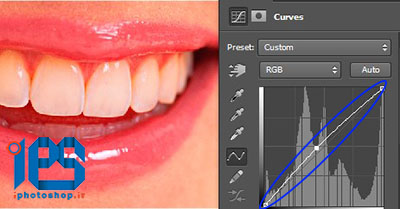
برای اینکه رنگ لب کمی سرخ وخوشرنگ تر بشه از زیر مجموعه باز شده adjustment گزینه color balance رو انتخاب میکنیم و تنظیمات زیر رو انجام میدیم.
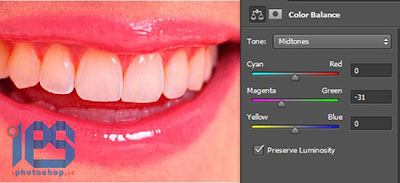
مرحله۲
از صفحه کلید حرف p رو بزنید تا ابزار pen از جعبه ابزار انتخاب بشه وتمامیه دندون هارو با این ایزار انتخاب میکنیم.

مرحله۳
روی قسمتی از انتخاب ها راست کلیک کنید و گزینه make selection رو انتخاب کنین وبه feather عدد۱ بدین وok کنین تا انتخاب به شکل select در بیاد.
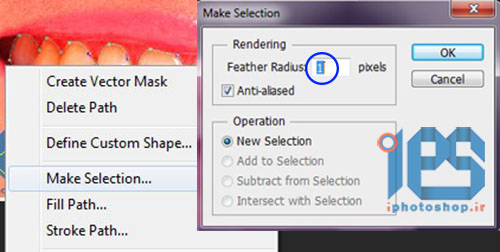
دوبار از پایین پالت layer و زیر مجموعه adjustment گزینه Hue/Saturation رو انتخاب میکنیم وتنظیمات زیر رو انجام میدیم تا رنگ دندون ها کاملا سفید ودرخشنده بشن 


به علت هزینه های بالا ممکن است سایت از دسترس خارج شود.
لطفا ما را در اینستاگرام دنبال کنید.